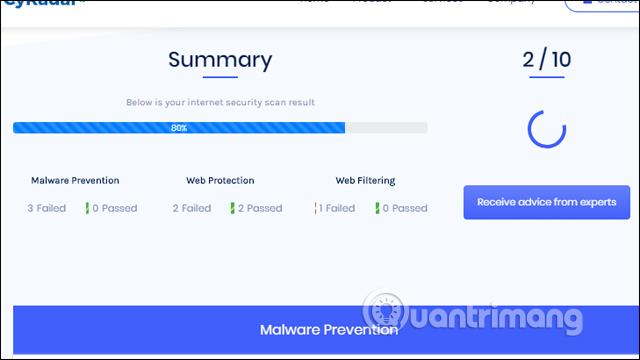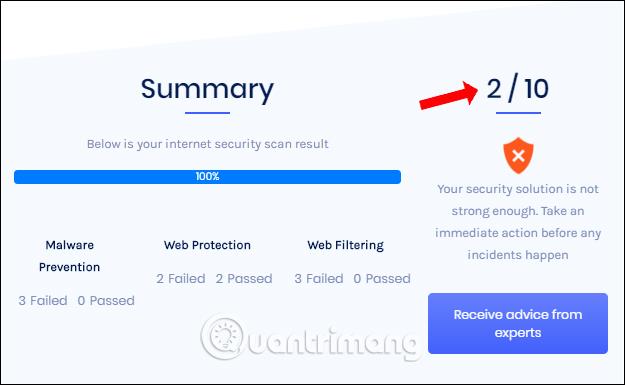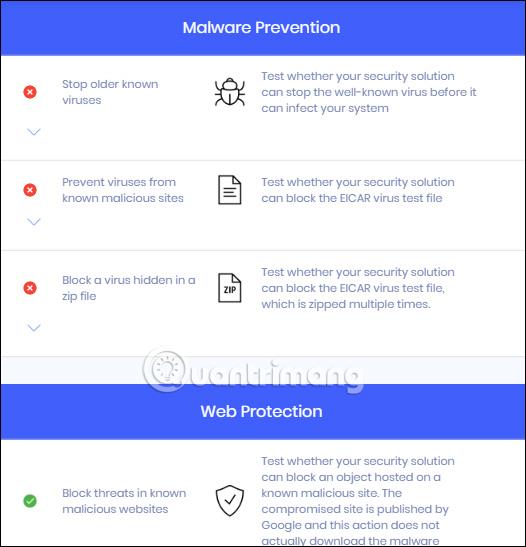Kyberhyökkäykset ovat tulossa paljon kehittyneempiä, ja niissä on monia erilaisia hyökkäysmenetelmiä ja kyky levitä nopeasti maailmanlaajuisesti. CyRadar Internet Security Check Tool on työkalu, jolla tarkistetaan ja arvioidaan kyky estää verkkohyökkäykset käytössä oleviin tietokoneisiin.
Tämän mukaisesti työkalu arvioi tietokoneen suojausominaisuudet ja tarkistaa, onko käytetty tietokoneverkko todella turvallinen vai ei. Sieltä käyttäjät tietävättietokoneen nykyisen tilan tarjotakseen nopeasti tietokoneen suojausmenetelmiä . Työkalu suorittaa 10 testiä, jotka kattavat haittaohjelmien estämisen, verkkosuojauksen ja verkkosivustojen suodatuksen, jotta saadaan lopulliset pisteet tietokoneturvallisuudesta. Alla oleva artikkeli opastaa lukijoita CyRadar Internet Security Check Toolin avulla arvioimaan nopeasti tietokoneverkon turvallisuutta.
CyRadar Internet Security Check Toolin käyttäminen
Vaihe 1:
Käyttäjät käyttävät alla olevaa linkkiä vieraillakseen CyRadar Internet Security Check Toolin kotisivulla.
- https://cyradar.com/products/internet-shield/check/
Vaihe 2:
Napsauta kotisivun käyttöliittymässä Tarkista nyt -painiketta jatkaaksesi skannaus- ja tarkistusprosessia.
Tarkastus suoritetaan välittömästi sen jälkeen. Näemme, että testiaiheita on 3: Haittaohjelmien esto, Verkkosuojaus ja Web-suodatus. Tarkistuksen nopeus riippuu tietokoneessasi käyttämästäsi suojausohjelmistosta, tietoturvan monimutkaisuudesta ja tietokoneverkkosi nopeudesta .
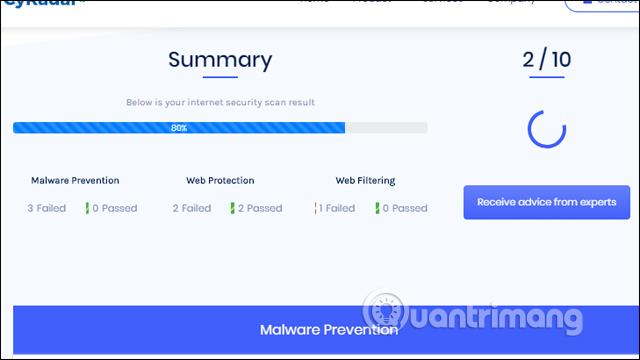
Vaihe 3:
Tämän seurauksena käyttäjät näkevät testin luokitusasteikon, jossa on tarvittavat ilmoitukset tietokoneen turvallisuuden parantamiseksi. Kuten kuvasta näkyy, tietokoneverkko saavuttaa vain 2/10, mikä tarkoittaa, että tietokoneen suojaustaso verkkohyökkäyksiä vastaan on erittäin alhainen.
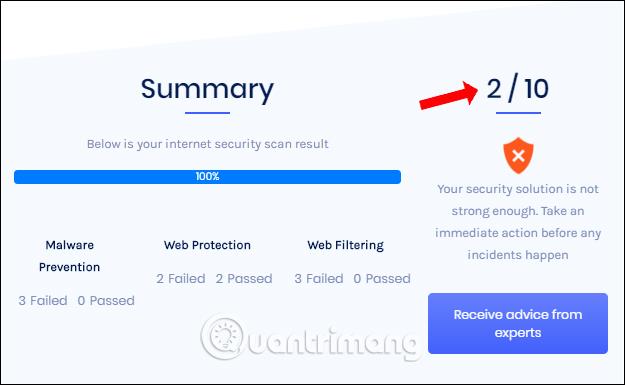
Alla on luettelo, joka näyttää selkeästi, minkä suojausosien kanssa tietokoneessasi on ongelmia. Joten sen lisäksi, että he käyttävät oletusarvoista Windows Defender -suojausohjelmaa tietokoneessa, käyttäjien on käytettävä muita suojausmenetelmiä, kuten virustorjuntaohjelmia , haittaohjelmien estotyökaluja jne.
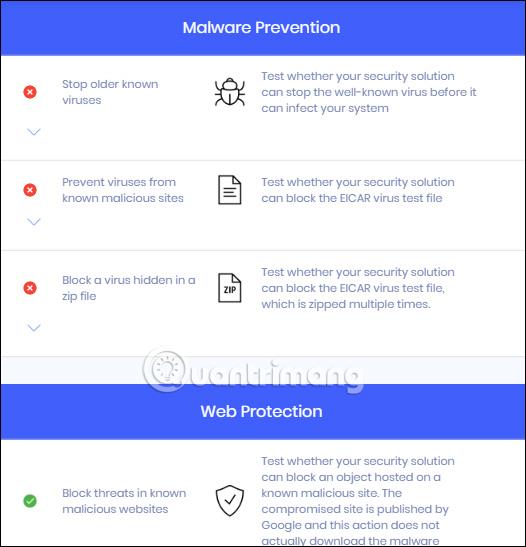
CyRadar Internet Security Check Tool tarjoaa objektiivisen ja nopean arvion kyvystä estää haitalliset hyökkäykset ja estää tietojenkalastelusivustot tietokoneellasi. Tuloksena olevan pistemäärän avulla käyttäjät tietävät laitteen nykyisen tilan tehdäkseen ajoissa suunnitelmia tietokoneen turvallisuuden parantamiseksi.
Katso lisää:
Menestystä toivottaen!